その他の設定
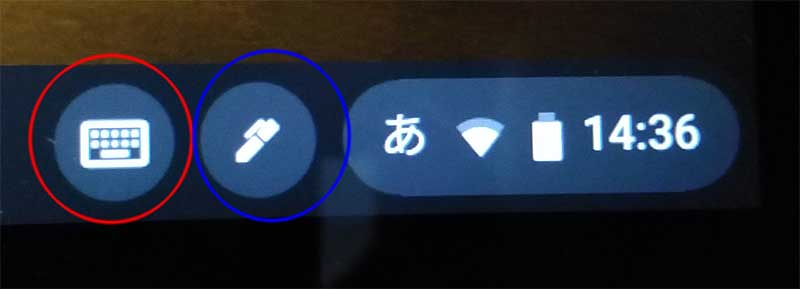
赤枠がソフトウェアキーボードです。青い枠ですがSurfaceペンを認識しているのでペンのマークが出ています。
Surfaceの場合はタイプカバーを付けていればキーボード入力ができますが、逆にキーボードがついている時はソフトウェアキーボードは表示されません。ただそれだとCloudReadyを起動する度にタイプカバーを外すことになり、かなり面倒なのでタスクバー上にソフトウェアキーボードが使えるように設定しておくことでタイプカバーを付けたまま使えます。
設定から入り、画面キーボードを有効にすることでキーボードのアイコンが表示されるようになります。
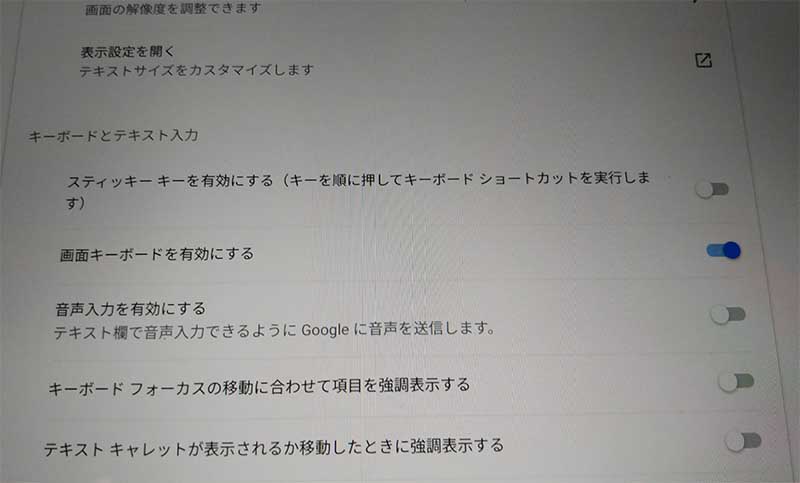
動作について
CloudReady公式の動作機種にSurfaceは含まれていませんが
●タッチパネル
●キーボード
●Wifi
●Bluetooth
●Surfaceペン
基本デバイスが全て動作します。MacBookAirでも完全に動作していたので大手メーカーのPCはほとんど網羅をしているのかもしれません。
認定機種のリストです。
https://guide.neverware.com/supported-devices/
実際はこの認定リストになくても動作できる機種は数多くあります。数多くのデバイスが世界には出回っているので全ての掲載は無理なんだと思いますが、サポートの切れたWindowsしか動かせないPCを持っているなら試してみてもいいと思います。CloudRreadyはWindowsよりも動作が軽量なので古いPCも再利用することが可能です。
Surfaceを持っている方なら、CloudReadyを使用するのにかかる費用はUSBメモリだけです。使える幅が広がるのでSurfaceユーザーには是非試していただきたいと思います。
※個人ユーザーの場合はhome版は無料で使用できます。




コメント